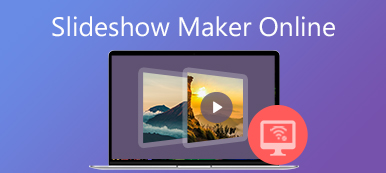Hvis du kjører iOS 10 og nyere versjon, kan du lage et lysbildefremvisning på iPhone i Bilder-appen direkte. Når du tar bilder med iPhone-kameraet, kan du opprette en iPhone-lysbildefremvisning direkte. Dermed kan du organisere bilder og videoer i en lysbildefremvisning med bakgrunnsmusikk gratis. Dessuten kan du legge til ekstra lag, tekster og flere elementer for å dekorere lysbildefremvisning til fest, familiegjenforening, bursdag og mer. Hvis du vil lage et fantastisk lysbildefremvisning på iPhone for å dele med venner og familier, kan du sjekke denne opplæringen for å få mer informasjon.
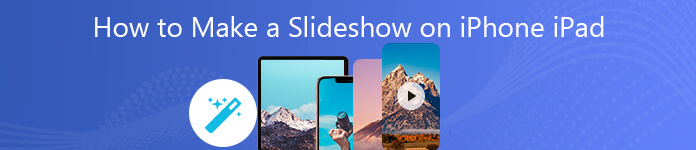
- Del 1: Hvordan lage et lysbildefremvisning på iPhone
- Del 2: Hvordan dele en lysbildefremvisning på iPhone
- Del 3: Bruk Slideshow Maker til å lage en iPhone Slideshow
Del 1: Hvordan lage et lysbildefremvisning på iPhone
Den innebygde Apple Photos-appen kan være din lysbildefremvisning-app for iPhone og iPad. Det støttes for å lage lysbildefremvisning på iPhone etter dato, år, minner eller album. Du kan lage en samling forskjellige bilder i kategorien. IPhone-lysbildefremvisning-appen lar også brukere legge til bakgrunnsmusikk, justere lysbildeserietema og bruke grunnleggende effekter på lysbildefremvisning på iPhone. I tillegg kan du til og med lage et lysbildefremvisning på iPhone med musikk importert fra iTunes-biblioteket. Du kan også gjøre det lagre lysbildefremvisning på iPhone.
Trinn 1 Åpne Bilder-appen. Du kan se grupper av bilder organisert etter bestemte datoer. Velg Velg alternativet å plukke opp noen bilder.
Trinn 2 Trykk på Eksport ikonet nederst til venstre på iPhone-skjermen. Det ser ut som en firkantet boks med en pil oppover.
Trinn 3 Pek lysbildefremvisning nær bunnen. Bilder vil automatisk samle de valgte bildene til en lysbildefremvisning.
Trinn 4 Trykk hvor som helst for å spille av lysbildefremvisning på iPhone. Velg deretter alternativer nederst til høyre for å få tilgang til iPhone-lysbildefremvisning-menyen.
Trinn 5 Sett tema, musikk, Gjenta og Speed alternativer for å tilpasse iPhone-lysbildefremvisningen.
Trinn 6 Etter tilpasningen, trykk på Ferdig for å lagre en lysbildefremvisning på iPhone med musikk fullstendig.
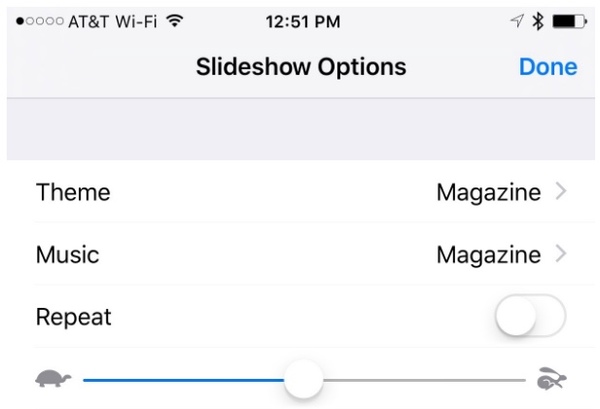
Del 2: Hvordan dele en lysbildefremvisning på iPhone
Du kan dele eller sende iPhone-lysbildefremvisning til andre eller sosiale medier-plattformer som andre filer også. Når du er i lysbildefremvisningsredigeringsvinduet, kan du fullføre prosessen når du vil.
Trinn 1 Åpne lysbildefremvisningen på iPhone Bilder-appen.
Trinn 2 Velg Lagre video for å lagre en lysbildefremvisning på iPhone med bilder.
Trinn 3 Velg Del nederst til venstre på iPhone.
Trinn 4 Velg plattform for å dele en lysbildefremvisning på iPhone med iMessage, e-post, Facebook, OneDrive, YouTube og mer.
Trinn 5 Forhåndsvis lysbildefremvisningen i appen. Senere trykker du på Post for å dele eller sende en lysbildefremvisning på iPhone.
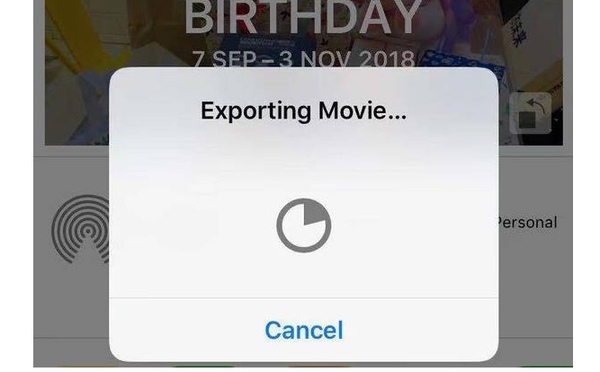
Del 3: Bruk Slideshow Maker til å lage en iPhone Slideshow
Du kan bare lage et enkelt lysbildefremvisning med Bilder-appen på iPhone. Bilder mangler de nyeste lysbildefremvisningsmalene og redigeringsverktøyene. Hvis du vil lage et lysbildefremvisning med tema, kan du få fantastiske effekter og 100+ lysbildefremvisningsverktøy fra Apeaksoft Slideshow Maker. Det ferdige temaet kan gjøre lysbildefremvisningen mer iøynefallende. Du kan redigere det medfølgende lysbildefremvisningstemaet eller opprette din egen lysbildefremvisningstil fritt.
Programvaren for lysbildefremvisning av iPhone kan eksportere lysbildeshowene i forskjellige formater og enheter. Hvis du vil spille av lysbildefremvisningen på iPhone, kan du velge Apple iPhone som outputenhet for å få alle kompatible formater. I tillegg kan du justere utskriftsvideokvalitet, oppløsning og iPhone-lysbildefremvisning-innstillinger i programmet.
- Lag en iPhone-lysbildefremvisning med 10 flotte lysbildeserie-temaer.
- Legg inn mediemateriell i forskjellige video-, lyd- og bildeformater.
- Legg til bakgrunnsmusikk til iPhone-lysbildefremvisningen.
- Rediger det eksisterende eller lag nye temaer med 48 teksttyper, 57 overgangstyper, 43 filtertyper og 65 typer elementer.
- Rediger hvert bilde eller hvert lysbilde separat.
- Del og lagre den opprettede iPhone- eller iPad-lysbildefremvisningen.
Trinn 1 Kjør Apeaksoft Slideshow Maker. Klikk Legg til bilde(r) og video(er) her å importere iPhone-bilder og -videoer til arbeidsplassen.

Trinn 2 Velg den bestemte mediefilen. Klikk Rediger på toppen. Du kan justere bildeeffekter, rotere / beskjære bilde, stille inn bevegelse og mer. Klikk OK for å lagre endringer.

I videoredigeringsgrensesnittet kan du rotere video, beskjære video, klipp video, justere videohastighet og andre detaljer. Forhåndsvisningsvinduet viser deg sanntidseffekten umiddelbart. Klikk OK for å gå tilbake til hovedgrensesnittet.

Trinn 3 Hvis du vil lage et lysbildefremvisning på iPhone med musikk, kan du klikke Legg til bakgrunnsmusikk og importer lysbildefremvisningsmusikken du liker. Klikk Rediger lyd og deretter Loop-avspilling for å spille lysbildefremvisning av iPhone i en loop.

Trinn 4 Last ned og forhåndsvis forhåndsvisning av lysbildeshoweffektene i høyre rute på iPhone-lysbildefremviseren. Her kan du justere temaer, tekst, overganger, Filter og Elements for å redigere iPhone-lysbildefremvisningen.

Trinn 5 Klikk Eksport å lage en lysbildefremvisning på iPhone og lagre den. Velg de spesifikke utdataformatene i Video seksjon. Eller du kan navigere til Enhet for å få alle kompatible bærbare enheter.

Det er alt for å lage en lysbildefremvisning på iPhone og lagre / dele den. Du kan lage din egen lysbildefremvisning på iPhone eller skrivebord med de to ovennevnte metodene akkurat nå. Det er også topp 8 gratis lysbildefremstillere for deg hvis du vil. Det er enkelt å lage en iPhone-lysbildefremvisning med musikk i iOS 26 og tidligere versjoner. Hvis du har noen annen god måte å lage et lysbildefremvisning for foto eller video på iPhone, kan du legge igjen en melding nedenfor.